개요
재생 목록은 브라이트코브 비콘에서 다음 두 가지 방법 중 하나로 만들어진 비디오 및 기타 엔터티의 모음입니다.
- 비디오 클라우드 라이브러리에서 브라이트코브 비콘으로 가져옵니다. 이 경우 재생 목록의 항목은 동영상만 됩니다.
- 브라이트코브 비콘에서플레이리스트탭을 사용하여 생성했습니다. 브라이트코브 비콘에서 재생 목록을 만들 때 Video Cloud에서 가져온 비디오 (영화/에피소드) 를 사용할 수 있으며 시리즈, 시즌, 채널 및 라이브 이벤트를 추가 할 수도 있습니다. 이 방법은이 문서의 초점이다.
기본 데이터 섹션
브라이트코브 비콘에서 재생 목록을 만들려면 다음 단계를 따르십시오.
- 브라이트코브 비콘에 로그인합니다.
- 상단 내비게이션에서재생목록을 선택합니다 .
-
새 재생목록추가버튼을 클릭합니다.
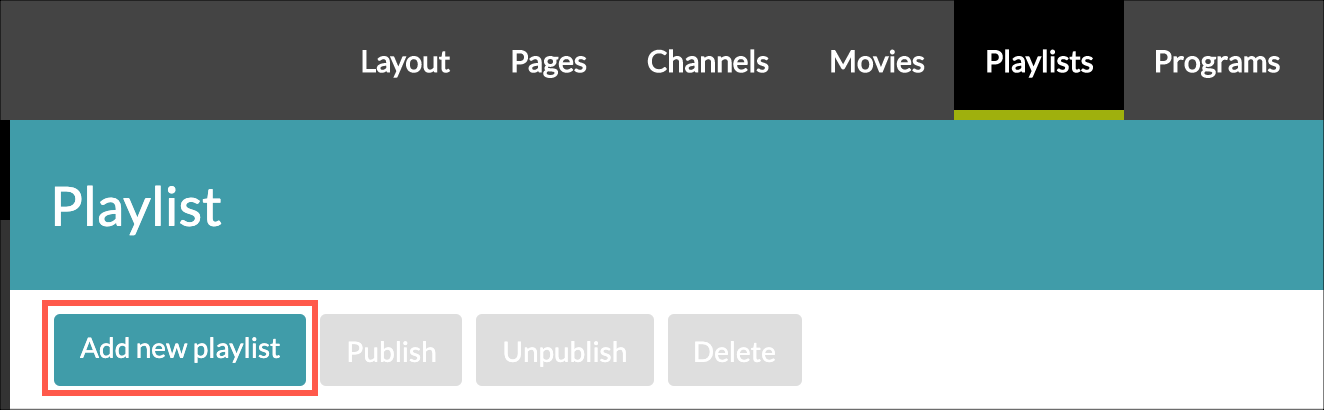
재생 목록 단추 -
기본 데이터탭에서 재생 목록의 이름과 표시 유형을 정의한 다음 콘텐츠를 추가합니다. 이 섹션의 대부분의 기능은 현재 사용할 수 없습니다. 물론 아래 단계는 사용 가능한 항목만 해결합니다.
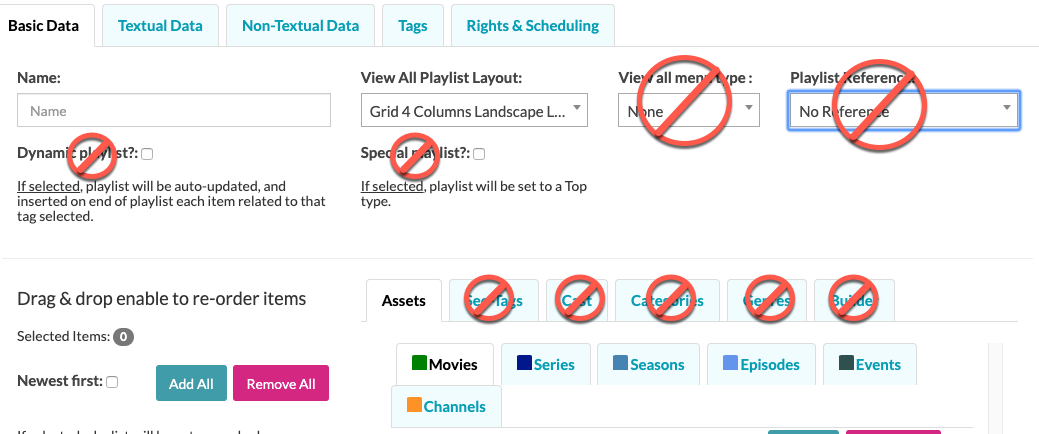
기본 데이터 - 이름필드에 재생목록의 내부 시스템 이름을 추가합니다. 이 이름은 분석에 사용되는 이름이기도 합니다. 이후 단계에서 재생 목록의 표시 가능한 제목을 추가합니다.
- 모든 재생목록 레이아웃보기에서 레이아웃을 선택합니다 . 시청자가 앱에서 모두보기버튼을 클릭할 때 사용되는 레이아웃입니다. 모범 사례로 어떤 종류의 그리드를 선택하십시오.
-
재생 목록에 콘텐츠를 추가하는 과정을 시작하려면 Assets탭을 클릭합니다. 여섯 가지 자산 유형 중에서 선택할 수 있습니다.

자산 유형 -
원하는 자산을 선택하려면 먼저 자산 유형을 클릭한 다음 실제 자산
 옆에 있는 아이콘을 클릭합니다.
옆에 있는 아이콘을 클릭합니다.
텍스트 데이터
텍스트 데이터섹션에서는 재생 목록에 표시 가능한 텍스트를 추가할 수 있습니다.
-
텍스트 데이터탭을 선택합니다.
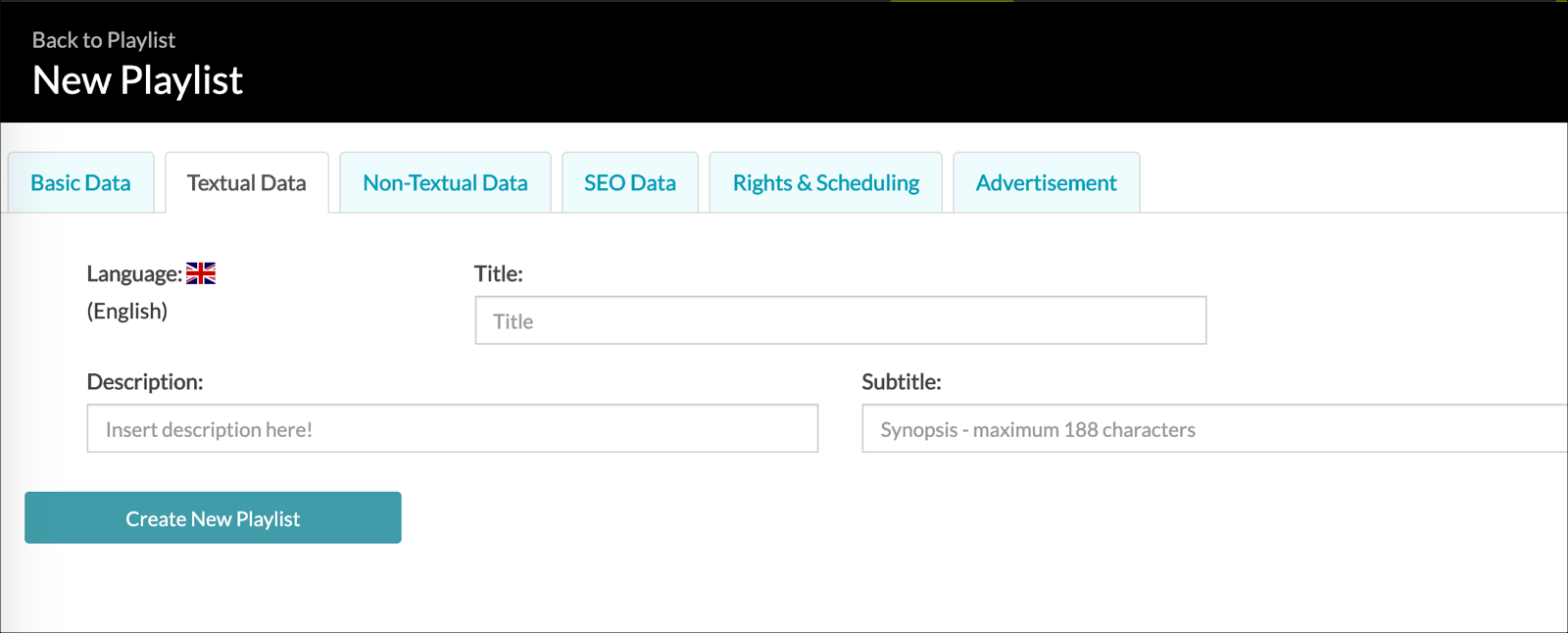
텍스트 데이터 -
다음 필드에 값을 추가합니다.
필드 필수 참고 제목 예 재생 목록에 표시된 제목입니다. 설명 해당 사항 없음 이 필드는 현재 사용되지 않습니다. 자막 해당 사항 없음 이 필드는 현재 사용되지 않습니다.
비텍스트 데이터
비텍스트 데이터탭은 현재 작동하지 않습니다.
태그
현재태그탭은 작동하지 않습니다.
권리 및 일정
권한 및 일정섹션에서는 게시 상태와 사용 가능 여부를 설정할 수 있습니다.
-
권한 및 일정탭을 선택합니다.
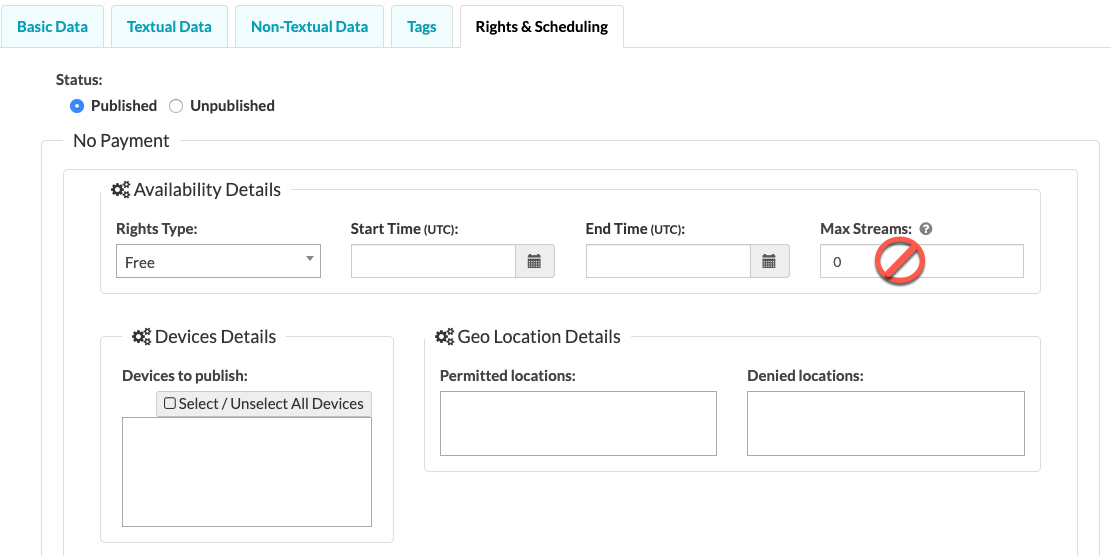
권리 및 일정 - 반드시상태로 설정게시됨당신의 플레이리스트를 위해.
-
가용성 세부 정보를보려면 다음을 지침으로 사용하여 정보를 작성하십시오.
필드 필수 참고 권한 유형 예 무료를 선택합니다 . 시작 시각 예 재생 목록의 시작 시간을 예약합니다. 종료 시각 예 재생 목록의 종료 시간을 예약합니다. 최대 스트림 해당 사항 없음 현재 작동하지 않습니다. 게시할 장치 예 게시할 장치를 추가합니다. 선택모든 장치 선택/선택 취소사용 가능한 장치 목록을 보려면. 허용된 위치 예 콘텐츠를 스트리밍하려는 위치를 선택하고 제한이 없으면 World를 입력하십시오 .
거부된 위치 아니요 콘텐츠를 스트리밍하지 않을 위치를 선택합니다.
- 새 재생 목록만들기버튼을 클릭하여 작업 내용을 저장해야 합니다.
